win10无线wifi隐藏后连接不上了怎么处理
WiFi网络已经随处可见了,只要拿出电子设备手机或iPad搜索,然后输入密码即可上网了。出于安全考虑,有些人会隐藏自己家无线wifi,这样别人就搜索不到。如果发生win10系统无线wifi隐藏后连接不上了怎么办?不要担心,大家一起参考下文来处理。
解决方法如下:
1、首先开始我们先隐藏wifi名称,用任意IE浏览器打开路由器后台地址‘192.168.1.1’市场上大致路由器都是用这个地址,有些会比较特殊,路由器本事背后也是有写的,可以看路由器背后的地址来输入,进入路由器后台。
2、接下去选择“无线设置”→“基本设置”。
3、可以看到“无线网络的基本设置”然后把“开启无线SSID广播”前面的打勾“勾掉”如图,说明下“SSID是指无线wifi的名称”把“SSID号”该的比较方便需找,我改的是“ye”。
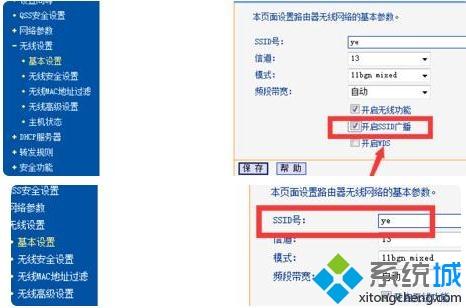
4、关闭了“开启无线SSID广播”后,保存退出。
5、然后开启手机的wifi就找不到自己的wifi名称,这时候点击“其他”。
6、在“名称”输入自己wifi的名称-“SSID号”安全性选择“WPA2”选择完按返回,这时候会跳出密码,输入自己的wifi密码点击加入。
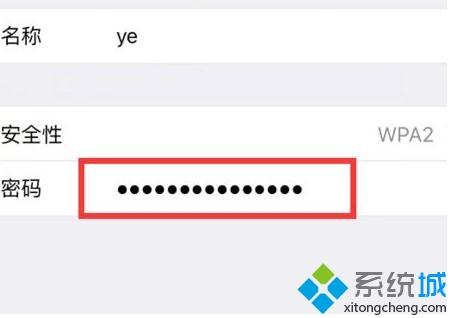
7、等待连接wifi,如图已经连接wifi成功,就算是有“万能钥匙”也连接不了你的wifi占用你的网络资源。
根据上文教程操作之后,轻松解决win10无线wifi隐藏后连接不上了的问题,希望对大家操作电脑有实际性的帮助。
相关教程:隐藏的无线网怎么找到输入法被隐藏了怎么办怎么添加隐藏的wifi我告诉你msdn版权声明:以上内容作者已申请原创保护,未经允许不得转载,侵权必究!授权事宜、对本内容有异议或投诉,敬请联系网站管理员,我们将尽快回复您,谢谢合作!










